Artykuły
Samouczki
Interaktywne przewodniki
Monitorowanie przy użyciu Opsgenie
.png?cdnVersion=3165)
Warren Marusiak
Starszy propagator techniczny
Aby zademonstrować sposób opracowywania i wdrażania aplikacji oraz zarządzania nimi przy użyciu Jira Software oraz różnych połączonych narzędzi, nasz zespół utworzył ImageLabeller, prostą aplikację demonstracyjną opartą na usłudze AWS, która wykorzystuje uczenie maszynowe do oznaczania etykietami obrazów.
Na tej stronie opisano, jak monitorować aplikację ImageLabeller przy użyciu Opsgenie. Przed rozpoczęciem najlepiej zapoznać się ze stroną na temat architektury aplikacji ImageLabeller, aby uzyskać kontekst.
Monitorowanie przy użyciu Opsgenie
Po wdrożeniu aplikacji konieczne jest jej monitorowanie. Ten przewodnik pokazuje, jak skonfigurować monitorowanie za pomocą kombinacji rozwiązań Opsgenie i AWS CloudWatch.
Przejdź do Opsgenie i kliknij opcję Teams (Zespoły).
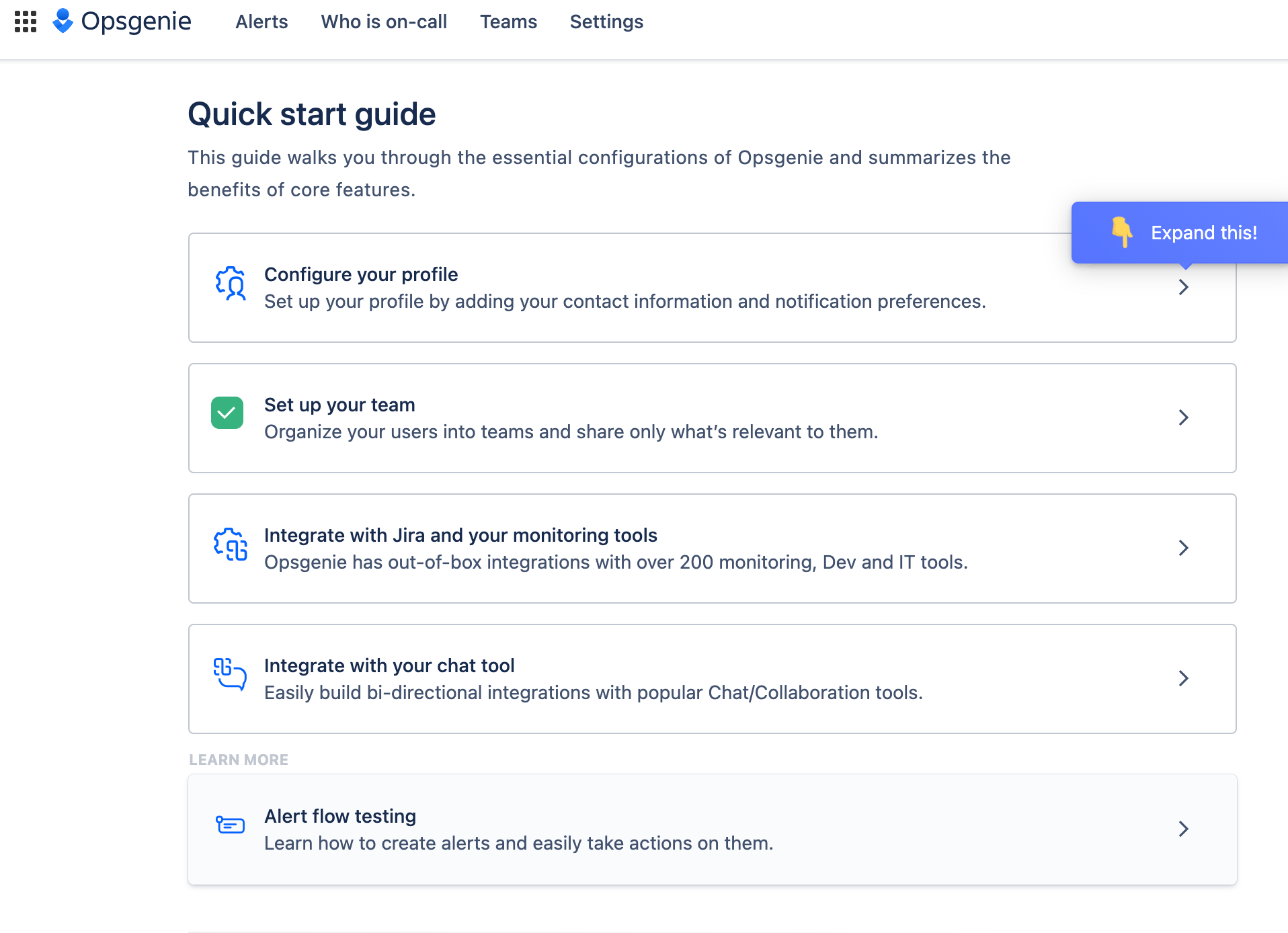
Zespół Opsgenie już istnieje. Został wygenerowany automatycznie podczas tworzenia połączonego projektu w systemie Jira. Kliknij zespół.
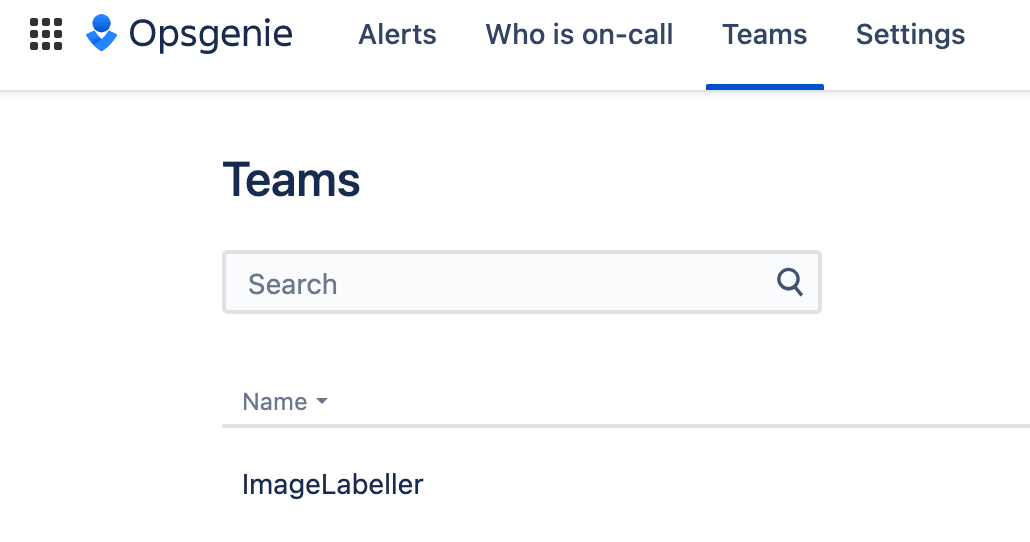
W menu zespołu kliknij opcję Integrations (Integracje).
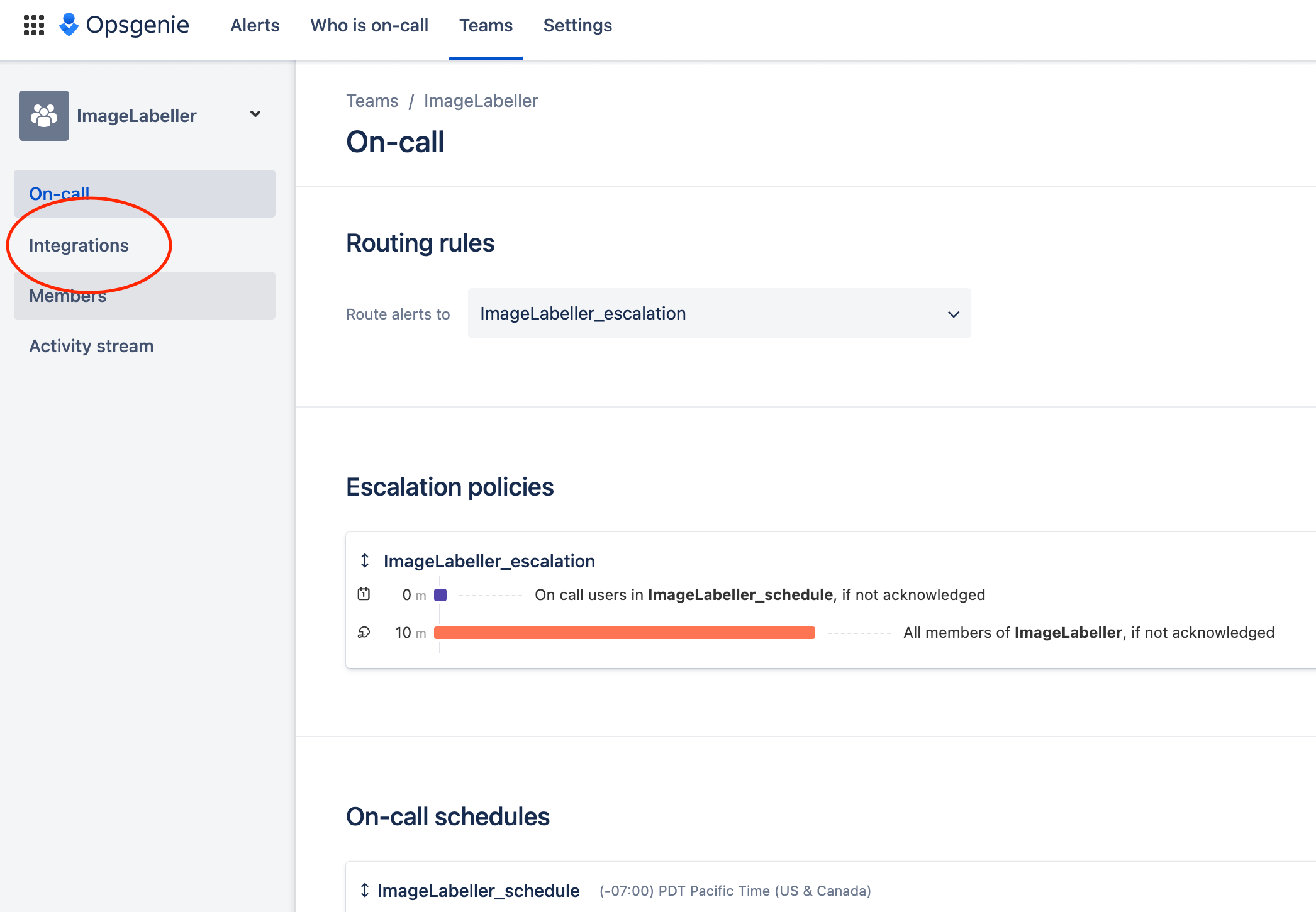
Kliknij przycisk Add integration (Dodaj integrację).
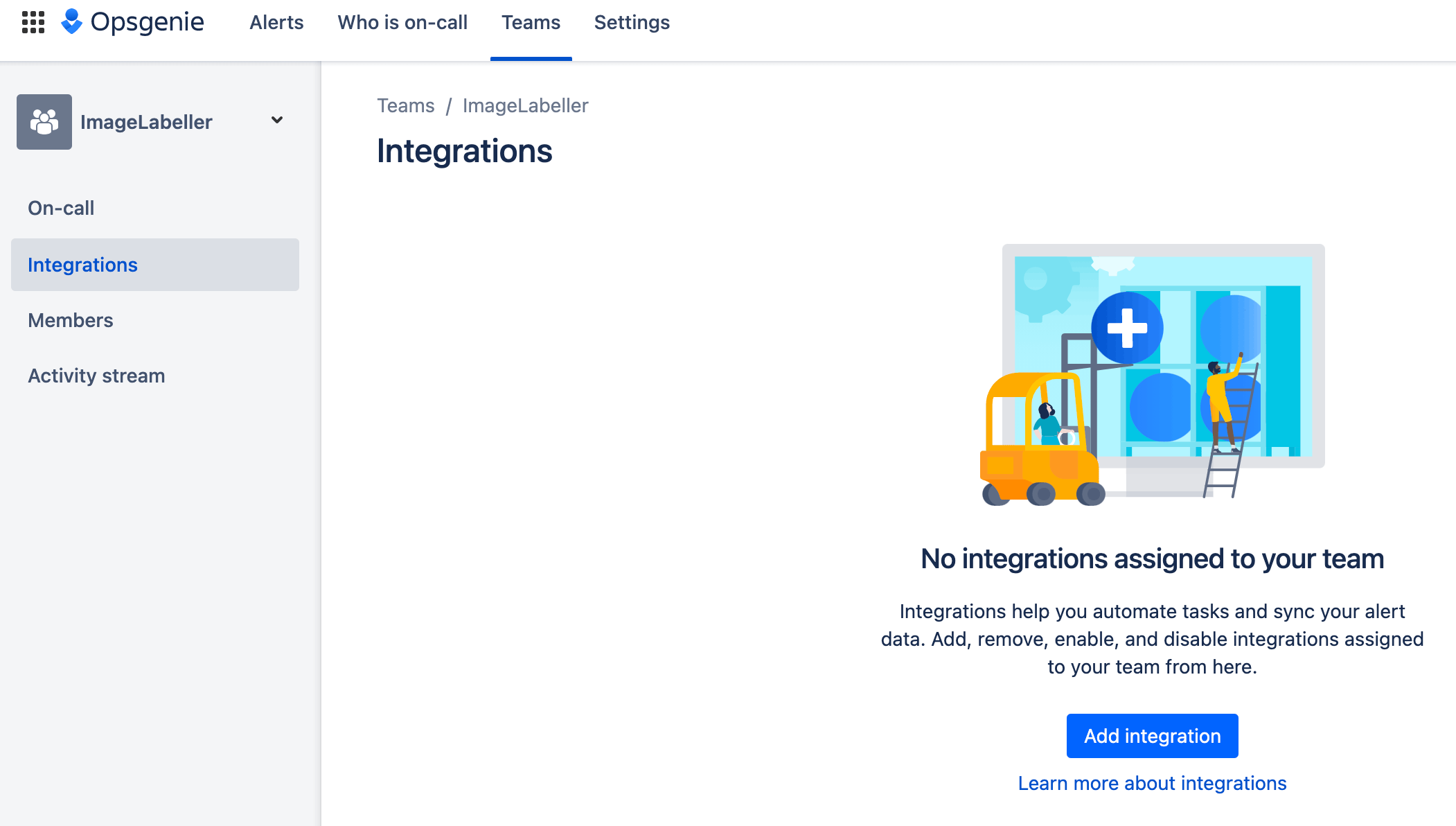
Wyszukaj pozycję CloudWatch i wybierz opcję AWS CloudWatch.
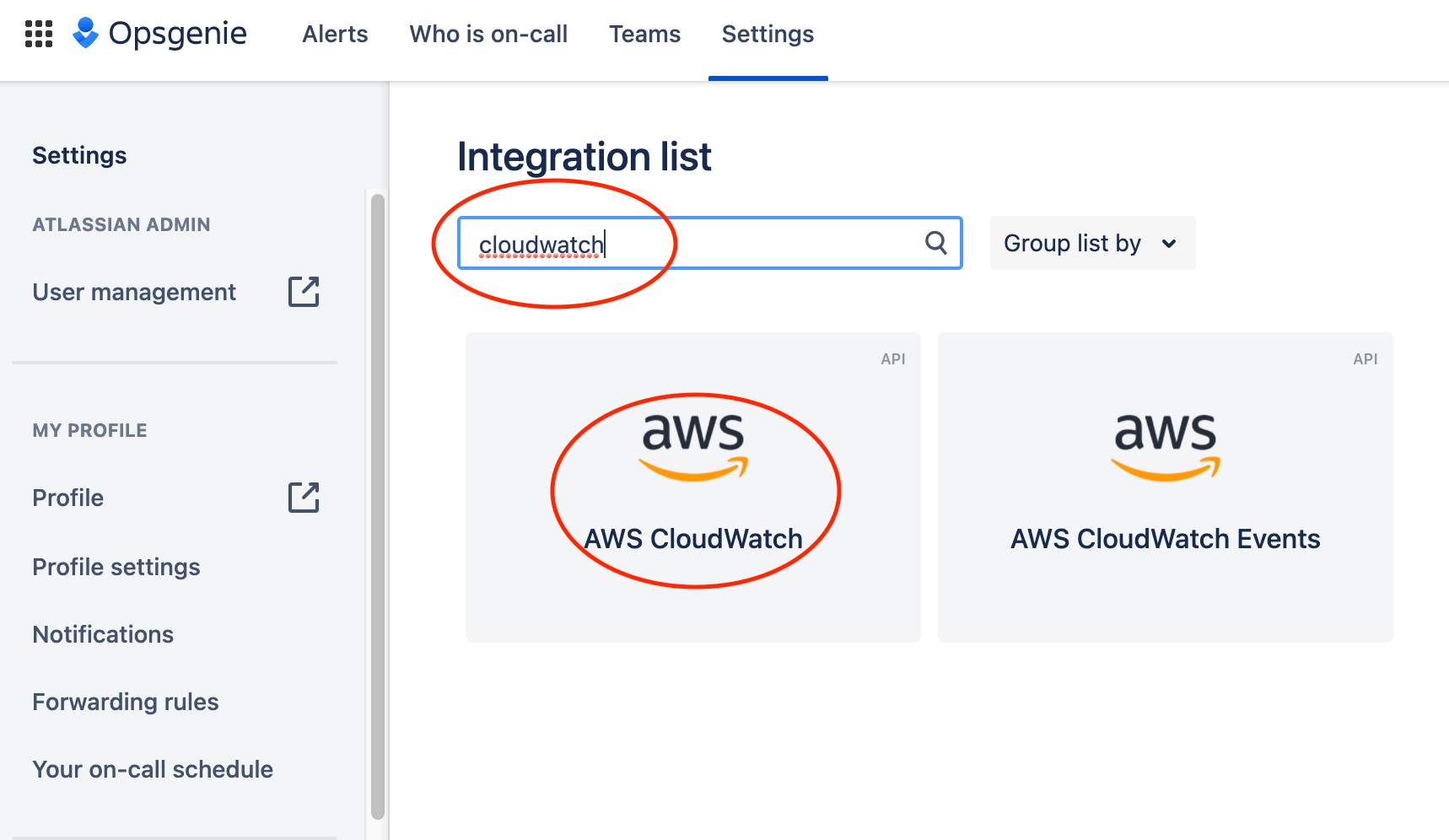
Kliknij przycisk Add (Dodaj).
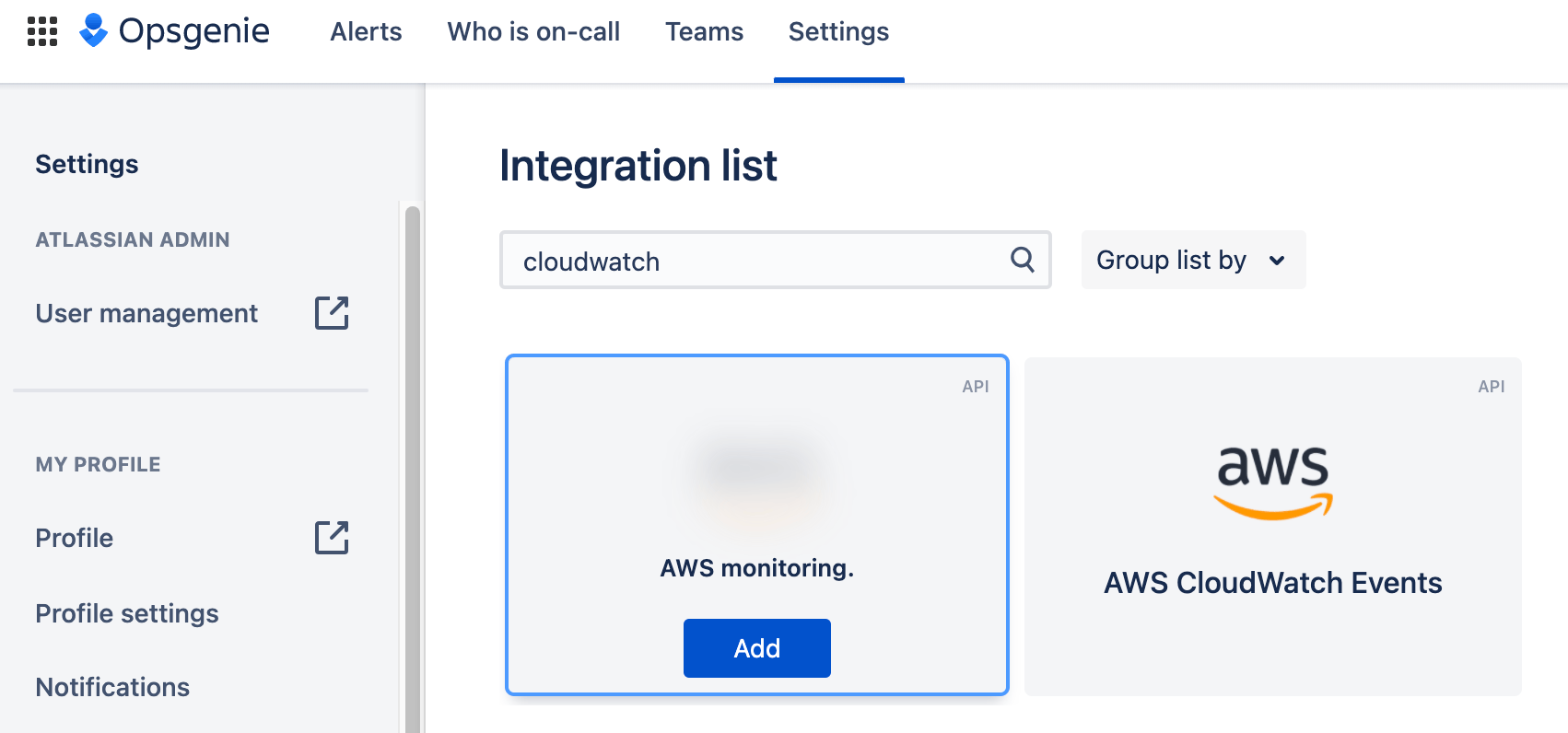
Spowoduje to skonfigurowanie domyślnej integracji z usługą AWS CloudWatch. Ważne, aby zapisać adres URL punktu końcowego subskrypcji. Trzeba będzie go dodać do szablonu AWS CloudFormation podczas definiowania alarmu.

Po skopiowaniu adresu URL punktu końcowego subskrypcji, przewiń w dół i kliknij przycisk Save integration (Zapisz integrację).
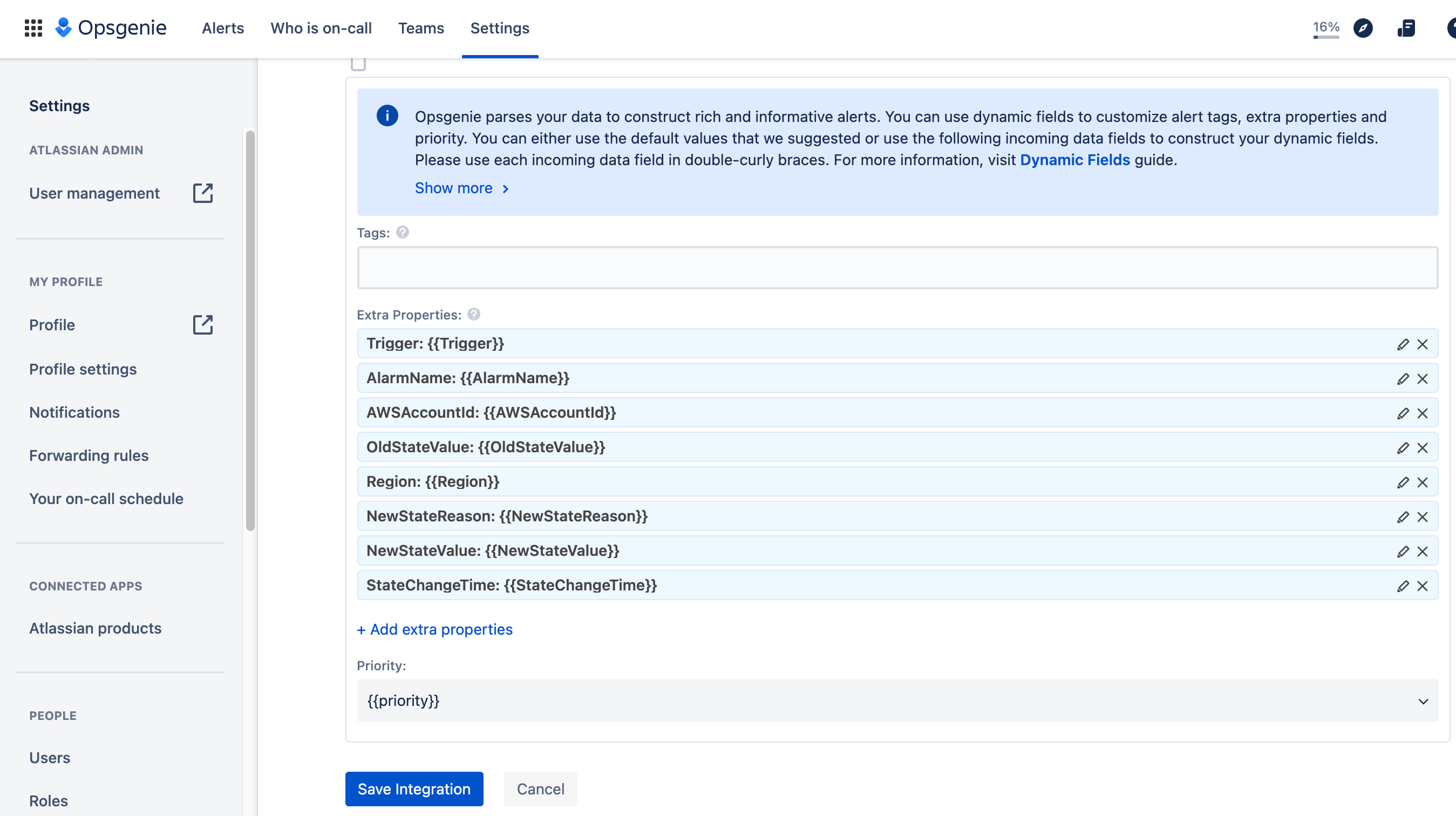
Integracja z platformą Slack
Przejdź do Opsgenie i kliknij kolejno Teams (Zespoły), Integrations (Integracje) oraz Add integration (Dodaj integrację).
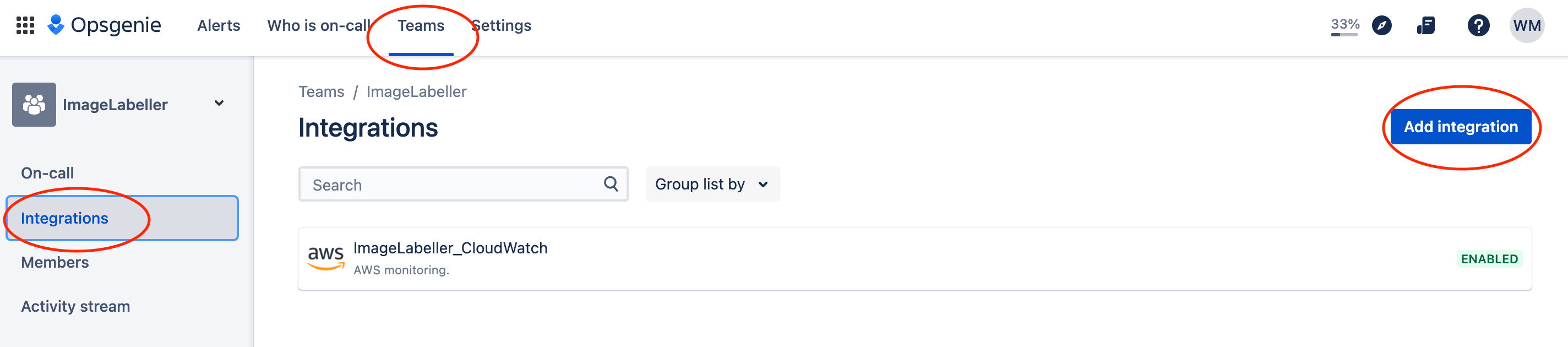
Wyszukaj Slack i wybierz pozycję Slack, a następnie kliknij przycisk Add (Dodaj).
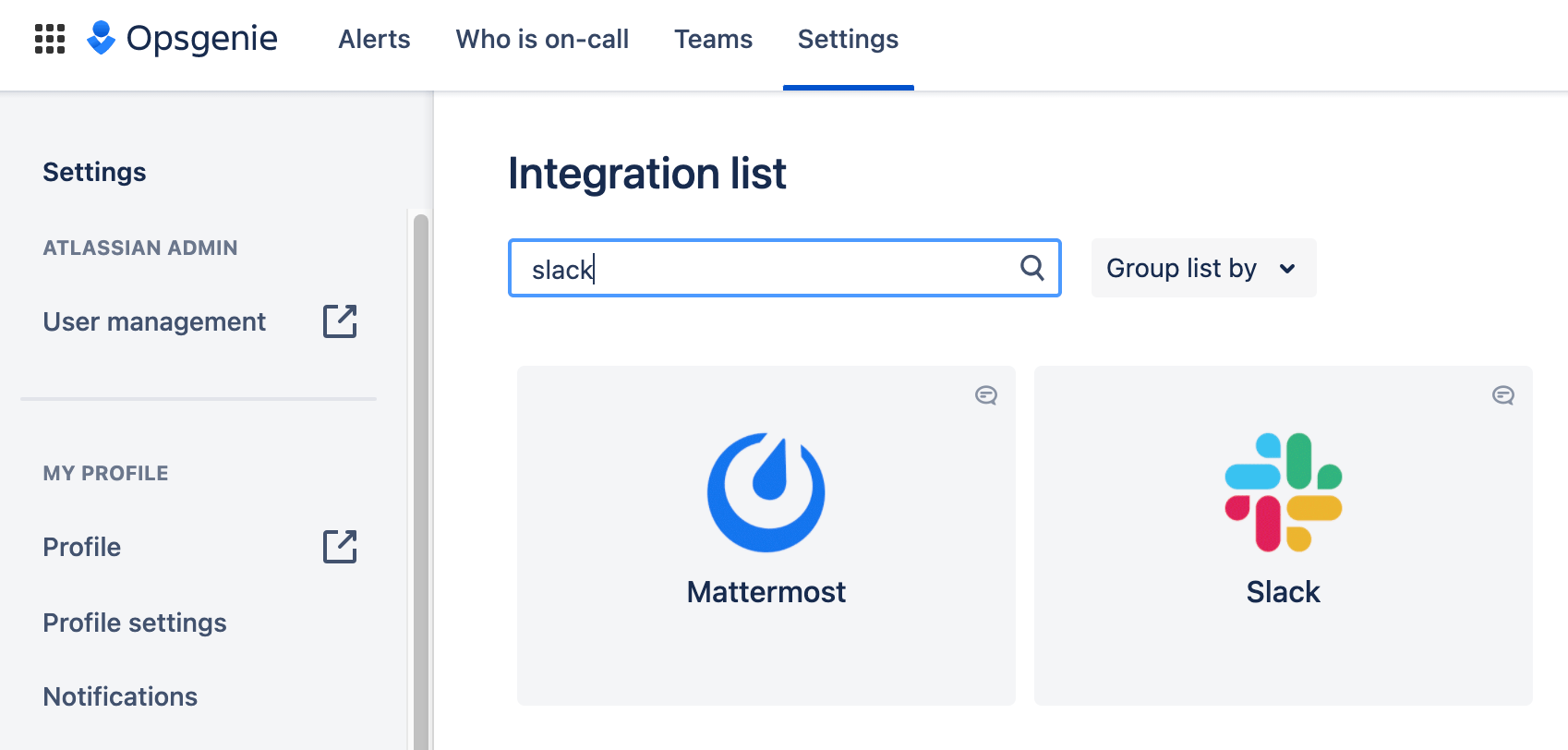
Kliknij przycisk Add to Slack (Dodaj do Slack).
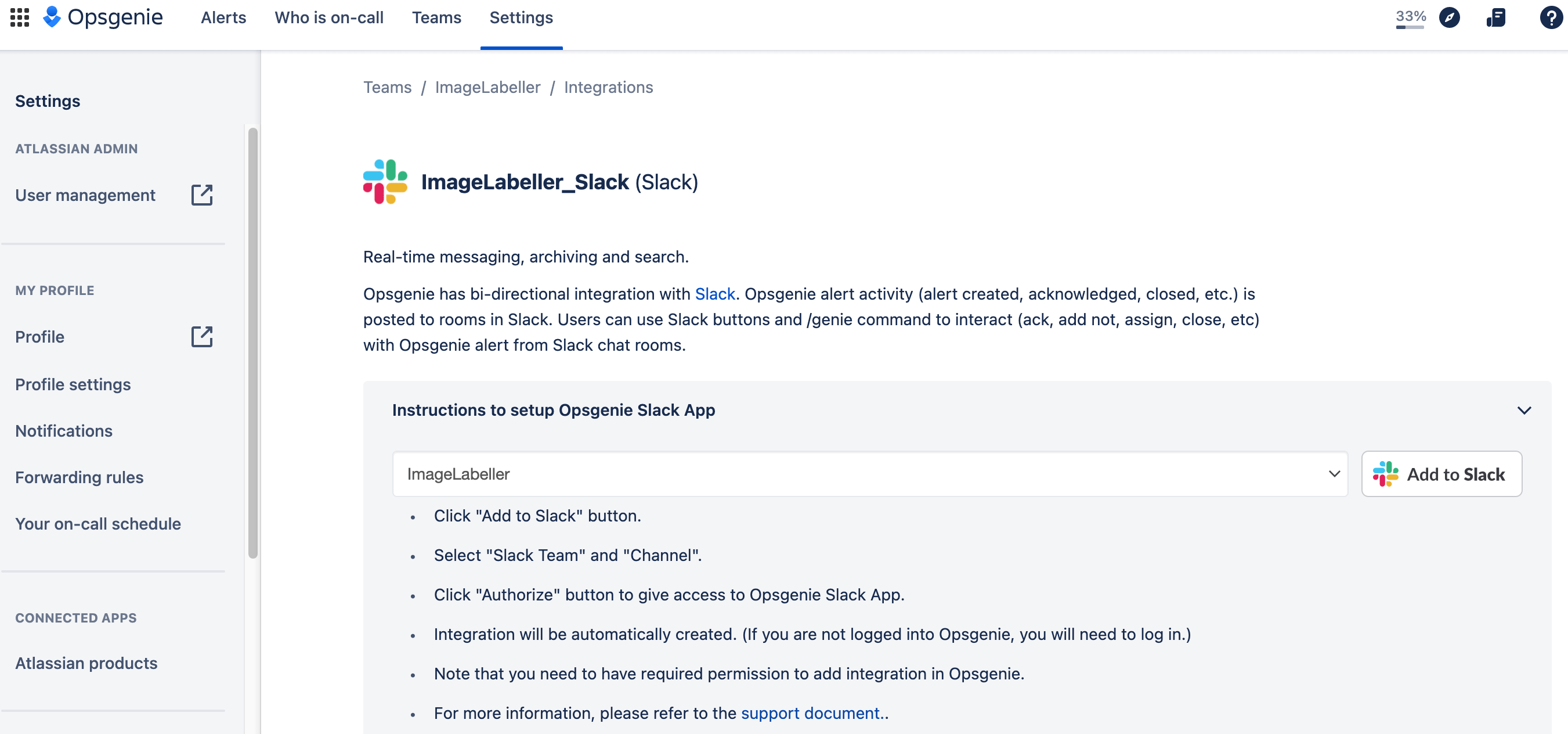
Przewiń w dół i wybierz kanał Slack, na którym mają się pojawiać alerty.
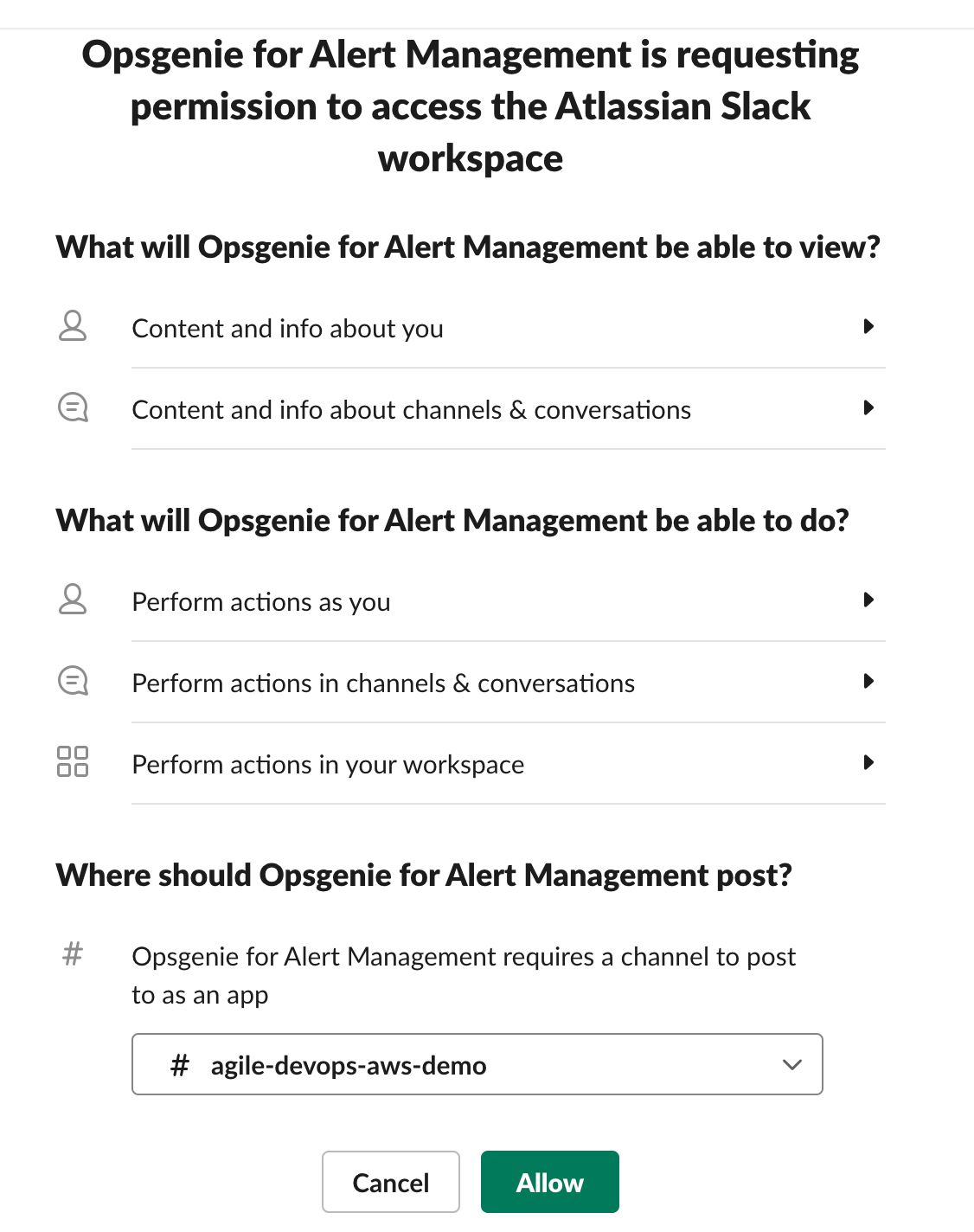
Przewiń w dół i dostosuj według uznania czynności związane z alertami. Poniższa integracja została skonfigurowana tak, aby aktualizować kanał Slack, gdy alert zostanie utworzony, zatwierdzony, zamknięty lub usunięty. Kliknij przycisk Save Integration (Zapisz integrację), aby kontynuować.
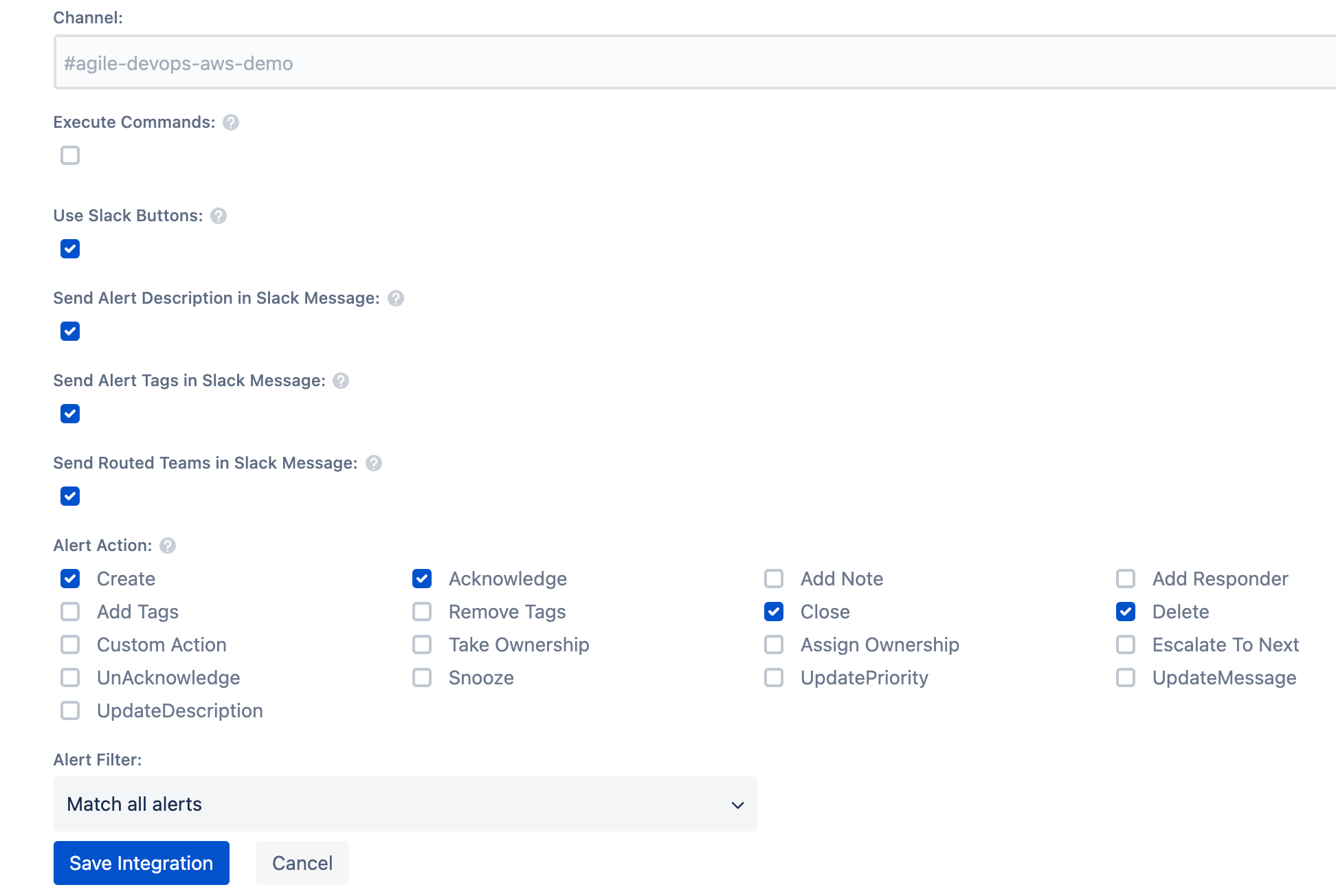
Udostępnij ten artykuł
Następny temat
Zalecane lektury
Dodaj te zasoby do zakładek, aby dowiedzieć się więcej na temat rodzajów zespołów DevOps lub otrzymywać aktualności na temat metodyki DevOps w Atlassian.
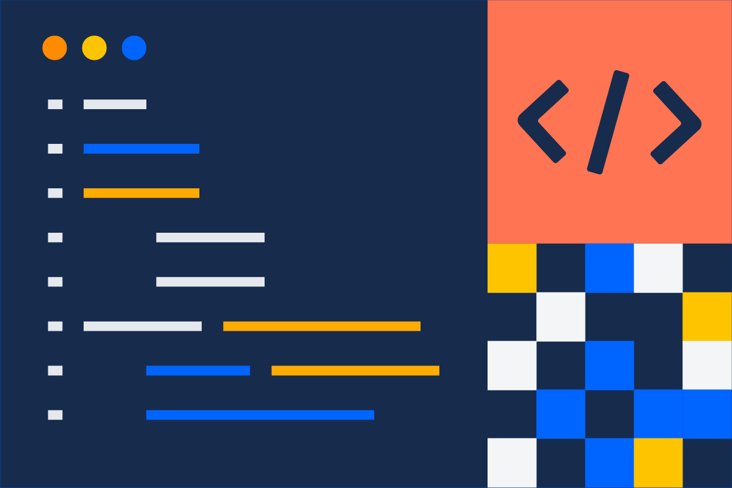
Społeczność DevOps
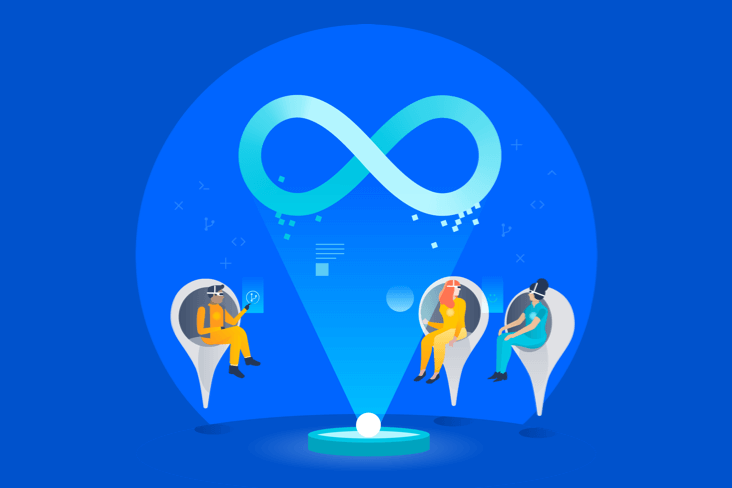
Ścieżka szkoleniowa DevOps

